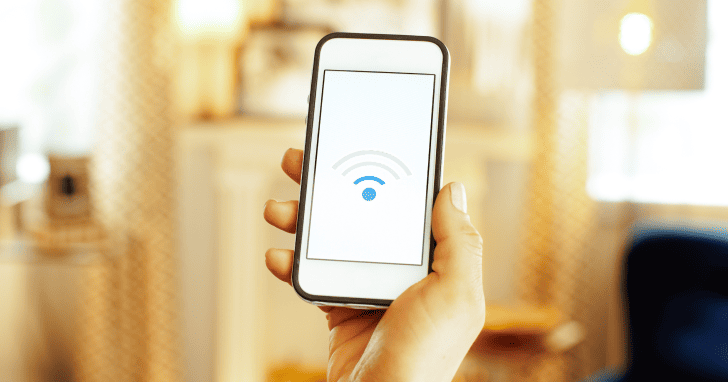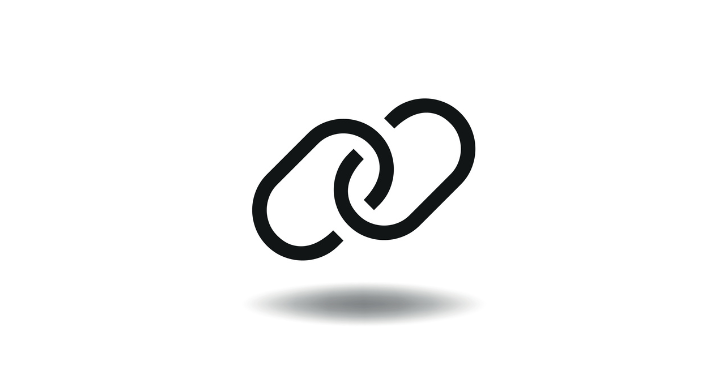Wi-Fiが「インターネット未接続」になる原因とは?原因別の対処法も紹介!

Wi-Fiがインターネット未接続になり、困った経験はありませんか?Wi-Fiがインターネット未接続となるのには、デバイスや通信機器、通信環境などさまざまな原因が考えられます。
そこで本記事では、Wi-Fiがインターネット未接続になる主な原因と、それぞれに応じた対処法を詳しく解説します。ぜひ、お困りの際にお役立てください。
eo光の10ギガコースはとにかく速くて安定!
Wi-Fiがインターネット未接続になる4つの原因
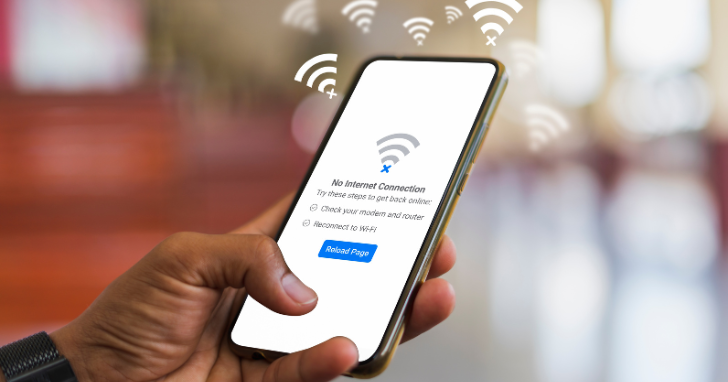
Wi-Fiがインターネット未接続になる場合に考えられる原因は、主に以下の4つです。
- 原因①:デバイスに故障や不具合がある
- 原因②:通信機器に故障や不具合がある
- 原因③:電波干渉や通信環境面の問題が発生している
- 原因④:プロバイダーやインターネット回線で通信障害が起きている
この章では、これらの原因について詳しく解説します。
原因①:デバイスに故障や不具合がある
最初に紹介するのは、パソコンやスマートフォンといった利用端末自体に問題があるケースです。具体的な故障や不具合には、以下のようなものが挙げられます。
- Wi-Fiなどの通信機能の故障、もしくは一時的な不具合
- 通信設定が不適切(Wi-Fiがオフ、機内モードがオンなど)
- ドライバーやソフトウェアが古い
- セキュリティーソフトの設定の問題
原因②:通信機器に故障や不具合がある
デバイスの故障や不具合と並んで考えられる原因は、Wi-Fiルーターやモデム、ONU(光回線終端装置)など通信機器に問題があるケースです。具体的には、以下のような点が挙げられます。
- 配線の抜け
- 機器の故障や一時的な不具合
- LANケーブルの断線
- Wi-Fiルーターのファームウェアが古い
原因③:電波干渉や通信環境面の問題が発生している
電波干渉や通信環境面の問題が考えられるケースもあります。電波干渉が起こりやすいのは、以下のような環境です。
- 電波の届く範囲内に電子レンジやコードレス電話、Bluetooth機器などがある
- 近隣のWi-Fiが同じチャンネルを使用している
また、家の中で同時に多くの端末をWi-Fiに接続した場合にも、インターネット接続が不安定になることがあります。
原因④:プロバイダーやインターネット回線で通信障害が起きている
プロバイダーやインターネット回線側で通信障害が起きているケースもあります。通信障害の原因になり得るのは以下のような事柄です。
- 一時的なネットワークの混雑やサーバーダウン
- 自然災害や悪天候
Wi-Fiがインターネット未接続になる原因を特定する方法は?

では、Wi-Fiがインターネット未接続になる原因を特定するにはどうすればよいのでしょうか。ここでは、原因を特定する方法を紹介します。
ほかのデバイスはインターネットに接続できるか試してみる
例えばスマートフォンでインターネットが未接続になる場合は、パソコンでは接続可能か確認してみましょう。ほかのデバイスから接続できる場合、インターネットではなく未接続となるデバイス自体に問題があると考えられます。
インターネット未接続になるデバイスを別のWi-Fiルーターに接続してみる
もうひとつの確認方法は、インターネット未接続になるデバイスを別のWi-Fiルーターに接続してみる方法です。この際には、店舗の公衆無線LANなどを活用するとよいでしょう。
接続するWi-Fiルーターを変更してもインターネット未接続になるのであれば、故障や不具合はWi-Fiルーター以外にあると考えられます。
Wi-Fiがインターネット未接続になる原因がデバイスにある場合の対処法
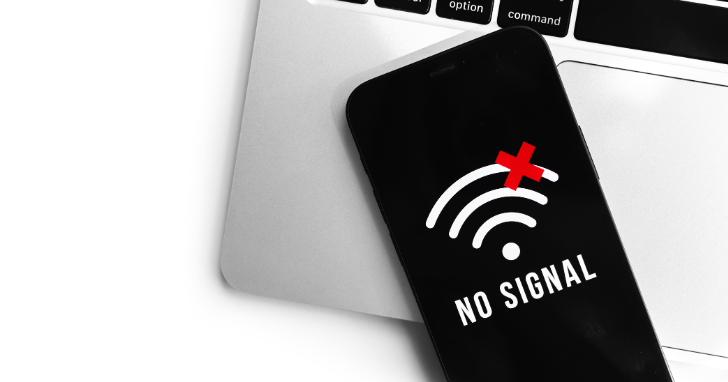
Wi-Fiがインターネット未接続になる原因がデバイスにある場合の対処法は、主に以下の5つです。
- Wi-Fi・機内モード・Bluetoothを切り替えてみる
- 再起動してみる
- SSID・パスワードを確認する
- アップデートを実行する
- セキュリティーソフトの設定を見直す
試してみるべき順に紹介しますので、手元にWi-Fiがインターネット未接続になるデバイスがある場合は流れに沿って確認してみてください。
Wi-Fi・機内モード・Bluetoothを切り替えてみる
デバイスの一時的な不具合は、設定のオン・オフで解消することがあるため、まずは以下の3点を試してみるのがおすすめです。
- Wi-Fiを一度オフにしてから再度オンにする
- 機内モードを一度オンにしてからオフにする
- Bluetoothをオフにする
再起動してみる
設定のオン・オフで解消しなかったデバイスの一時的な不具合でも、再起動で状態をリセットすることで解消されることがあります。もしデバイスに熱が溜まっている場合は、一度電源を切って5分ほど放熱してから再起動するようにしましょう。
SSID・パスワードを確認する
SSID(Service Set Identifier)とは、一般的にルーターを準備する際に設定するWi-Fiネットワークの名前を指す用語です。このSSIDや、それに紐づくパスワードが間違っていると、デバイスはインターネットに接続できません。
基本的に、SSIDやパスワードは英数字の羅列で構成されています。最近は自動設定機能の活用が主流ですが、手動で設定・入力した場合は入力ミスが起こりやすいため、接続したいWi-FiのSSID・パスワードに誤りがないかを改めて確認しておきましょう。
また、意図せずほかのWi-Fiに接続されている可能性もあるため、接続したいWi-FiのSSIDであるかどうかも確認することが重要です。
アップデートを実行する
デバイスのソフトウェアを最新の状態にアップデートすることで、Wi-Fi接続の問題が解消される場合があります。
アップデートは、機能の更新やセキュリティーの強化、バグの修正などのためにも重要なものです。そのためWi-Fi接続ができるかどうかに関わらず、常に最新の状態に保っておくことをおすすめします。
セキュリティーソフトの設定を見直す
導入しているセキュリティーソフトがWi-Fi接続をブロックの対象だと判断し、インターネットに接続できなくなっている場合もあります。一時的にセキュリティーレベルを下げてみると接続できるようなら、セキュリティーソフトの見直しも視野に入ります。
セキュリティーレベルを下げれば接続できても、そのまま使い続けるのは危険です。セキュリティーレベルを下げたままでいると、不正アクセスやウイルス感染のリスクが高まります。
Wi-Fiがインターネット未接続になる原因が通信機器にある場合の対処法

続いて、Wi-Fiがインターネット未接続になる原因が通信機器にある場合の対処法を紹介します。主な対処法は、以下の4つです。
- 配線を確認する
- 再起動してみる
- Wi-Fiルーターのファームウェアをアップデートする
- 機器類に故障がないか確認する
こちらも試してみるべき順に紹介しますので、通信機器を確認する際にお役立てください。
配線を確認する
ONUやルーターにつながる電源・LAN・光ケーブルなどに、抜けや断線、劣化はないか確認しましょう。劣化が疑われる場合は、手元に予備があれば交換し、未接続が改善するか試してみてください。
また、併せてLANケーブルの規格が適しているかどうかも確認するようにしましょう。CAT5e以降の規格であれば、1Gbpsの超高速通信にも対応しています。
再起動してみる
通信機器も長時間データ通信が続くと負荷がかかって一時的な不具合を起こし、インターネットに接続できなくなるケースがあります。再起動で状態をリセットすると解消される可能性があるため、以下の流れを試してみてください。
- ルーター→ONUの順で電源をオフにする
- 放熱のために5分程度待ってから、ONU→ルーターの順で電源をオンにする
Wi-Fiルーターのファームウェアをアップデートする
ファームウェアとは、電子機器本体を制御するソフトウェアのことです。Wi-Fiルーターは機能の追加や不具合改善のためにファームウェアのアップデートが配信されることがあり、実行するとWi-Fiルーターが原因の未接続が解消される可能性があります。
機器類に故障がないか確認する
本章で紹介した対処法を試みても機器類のランプがつかない、もしくは故障を示すランプが点灯している場合は、機器類の故障が疑われます。故障が確認されると、修理か買い替えが必要です。
デバイスや通信機器以外に原因があると考えられる場合の対処法

最後に、Wi-Fiがインターネット未接続になる原因がデバイスや通信機器以外に原因があると考えられる場合の対処法を紹介します。主な対処法は以下の3つです。
- Wi-Fiの周波数帯を変更する
- 通信環境を整える
- 通信障害が起きていないか確認する
それぞれ詳しく解説します。
Wi-Fiの周波数帯を変更する
最近のWi-Fiルーターには、2.4GHz帯、5GHz帯、6GHz帯と複数の周波数帯があり、それぞれの特徴に合わせて周波数帯を変更すると、Wi-Fi接続がしやすくなります。
2.4GHz帯は、障害物に強く、遠くまで届きやすい反面、家電製品などの電波干渉を受けやすい周波数帯です。
5GHz帯は、電波干渉は受けにくいものの、壁など障害物の影響は受けやすいとされています。
そして6GHz帯は、5GHz帯同様に障害物の影響を受けやすいものの、家電などの干渉が少なく、安定した通信が可能です。ただし、デバイスや通信機器がWi-Fi 6E、または7に対応している必要があります。
通信環境を整える
電波干渉を避け、通信環境を改善することも有効な対処法の一つです。具体的には、以下のような対処が挙げられます。
- 電子レンジやコードレス電話など、電波干渉を引き起こす恐れのある家電から離れた位置にWi-Fiルーターを設置する
- Wi-Fiルーターの置き場所やアンテナの向きを見直す
- Wi-Fi中継器やメッシュWi-Fiを導入して電波の届く範囲を広げる
- 同時に接続するデバイス数を減らす
通信障害が起きていないか確認する
プロバイダーや回線事業者の通信障害情報は、各公式サイトで確認できます。スマートフォンの携帯電話回線などを利用してアクセスしてみてください。
障害が発生していると判明した場合は、復旧を待ちましょう。
まとめ
Wi-Fiがインターネット未接続になる原因は、デバイスや通信機器の故障・不具合からプロバイダー側の問題までさまざまです。本記事にて紹介した対処法をひとつずつ試しても自宅からWi-Fiでのインターネット接続ができない場合は、通信環境そのものの改善が必要かもしれません。
関西で光回線サービスを展開するeo光では、「eoメッシュWi-Fiレンタルサービス」を提供しています。レンタルなので導入しやすく、手軽に家じゅうどこでもつながりやすい快適なWi-Fi環境を実現できるため、関西エリアで通信環境の改善策を探している方は、ぜひご検討ください。
※1 eo光シンプルプランを新規でお申し込み、「eoアプリ登録者限定!eo光シンプルプランスタートキャンペーン」の適用が条件です。
※2 eo光ネット【ホームタイプ】【メゾンタイプ】を新規でお申し込み、「即割」「eo暮らしスタート割」「eoの10ギガ大作戦!キャンペーン」「eo光ネット 最大12カ月間900円割引キャンペーン」「eo光電話パック割」「eo光テレビパック割」の適用が条件です。
※本サイト内に記載のキャンペーンやサービス内容は、記事の掲載・更新時点のものです。
※キャンペーンやサービス内容は予告なく変更・終了する場合がございます。

【関西でネット回線をお探しなら】
eo光は18年連続お客さま満足度 No.1!※
※RBB TODAY ブロードバンドアワード2024
キャリア部門 エリア別総合(近畿)第1位(2025年1月発表)
2007年~2024年18年連続受賞。